L’app dei millennials per i video brevi ha “mutato” il suo codice, divenendo proteifórme. TikTok nero è il risultato dello sviluppo di un framework che ha colorazioni prevalentemente scure, basato sul material design e attivabile per automatismo o “a comando”. Del resto, oltre ai benefici per la vista, che risulterà meno affaticata rispetto alla luminosità standard dello schermo bianco, e al risparmio energetico, il tema scuro viene spesso tenuto in considerazione per “l’aspetto estetico”, tanto che ormai è diventato una vera e propria tendenza.
Nel tutorial che segue, ti guiderò nell’attivazione della dark mode di TikTok. La modalità notturna, per così dire, prevede diversi criteri di attivazione e, soprattutto, può essere viziata dalle impostazioni del sistema operativo. Ne deriva, conseguentemente, che anche tutte le applicazioni che supportano la modalità scura nativa potrebbero subire dei cambiamenti. Ti suggerisco pertanto di seguire, passo dopo passo, le procedure descritte per iOS, Android e PC che, seppur semplici, potrebbero non funzionare correttamente in determinate circostanze. Prova le metodiche consigliate e vedi quale di queste possa risultare più vicina alle tue esigenze.
Indice
- Cos’è e a cosa serve la modalità sfondo nero di TikTok
- Come funziona la modalità scura di TikTok
- Cosa succede attivando la modalità scura di TikTok
- Colori prevalenti del tema scuro di TikTok
- Come attivare la dark mode di TikTok
- Come gestire o disattivare la dark mode di TikTok
- Tema scuro di TikTok in base al risparmio energetico
- Come mettere TikTok nero automaticamente
Cos’è e a cosa serve la modalità sfondo nero di TikTok
La modalità scura di TikTok è un tema per l’app o per il sito web del social network che ha delle gradazioni di colore basate sul nero e sulla scala dei grigi. Serve a ridurre l’affaticamento visivo nelle ore serali o notturne, perché evita di sottoporre gli occhi alla visione del bianco in spazi bui o con poca luce.
Per via della sua colorazione e della conseguente riduzione di luminosità, il framework nero consente di risparmiare la batteria, in prevalenza sui dispositivi dotati di schermo OLED.
Come funziona la modalità scura di TikTok

Puoi attivare il tema scuro di TikTok manualmente, dalle impostazioni dell’app, oppure in modo automatico, dalle impostazioni del sistema operativo. Vediamo innanzitutto quali sono le differenze di queste due modalità.
Tema scuro di TikTok manuale
Avvalendoti delle opzioni integrate nell’app di TikTok, potresti abilitare la modalità scura a tua discrezione. Ciò ti permetterebbe di lasciare attivo il tema nero anche di giorno, ad esempio, o comunque fin quando non deciderai di disabilitarlo.
Questa opzione è ininfluente dall’attivazione della modalità scura del sistema operativo iOS o Android. Dunque varrà soltanto all’interno dell’app TikTok e potrà essere mantenuta in modo permanente.
Tema scuro di TikTok automatico
Questa è l’impostazione predefinita dell’app di TikTok, che consente di abilitare il tema scuro automaticamente, in base alle impostazioni del sistema operativo:
- Se avessi attivato la modalità nera di iOS o Android, TikTok “cambierebbe pelle” in base alle impostazioni selezionate, ad es. secondo fasce orarie specifiche, dall’alba al tramonto oppure manualmente (quindi TikTok con modalità nera automatica e sistema operativo con opzione scura automatica o manuale);
- Se non avessi abilitato la dark mode del sistema operativo o se il tuo smartphone/tablet non la supportasse, TikTok lascerà attivo il tema con sfondo bianco.
Tieni presente che, attivando il tema nero del SO, la dark mode verrà abilitata per tutte le app condizionate da questa modifica (tra cui i browser Web). Ad esempio, così facendo potresti anche mettere WhatsApp nero, Instagram nero, Messenger nero e così via. Potrebbe facilitarti il lavoro, in un certo senso.
Cosa succede attivando la modalità scura di TikTok
Una volta attivato il tema scuro di TikTok, noterai una parziale inversione dei colori: ciò che prima era bianco diventa nero, mentre il testo, i caratteri e le icone diventeranno di colore bianco.
Nella fattispecie, verrà impostato lo sfondo nero nelle seguenti schermate:
- Sezione “Me”;
- Sezione “In arrivo”, ovvero “Tutte le attività”;
- Sezione “Scopri”, cioè quella dove sono presenti le tendenze;
- Sezione “Commenti”;
- Sezione “Condividi”;
- Tutte le schermate delle impostazioni e delle opzioni di condivisione o interazione.
Rimarranno invariate le schermate che già erano nere, ad esempio la schermata di avvio o la schermata “Home” e le sezioni “Seguiti” e “Per te”.
Colori prevalenti del tema scuro di TikTok
Le colorazioni principali della modalità nera di TikTok prevedono:
- Grigio scuro – per lo sfondo a tinta unita, che non è rappresentato da un nero assoluto, per una migliore leggibilità;
- Grigio tendente al bianco – per testo e icone, che non è un bianco puro, sempre per il fattore leggibilità;
- Tonalità grigie – per schermate di chat di secondo o terzo livello, ad es. quella dei “Commenti”;
- Rosa scuro – per i pulsanti d’azione, ad es. “Segui” o “Registrati”.
Come attivare la dark mode di TikTok
Che tu abbia un iPhone, un iPad, uno smartphone o un tablet Android, prima di attivare la dark mode di TikTok, assicurati di avere l’ultima versione del sistema operativo. Specificamente, dovresti disporre di iOS 13 o Android 10, o successive versioni.
iOS
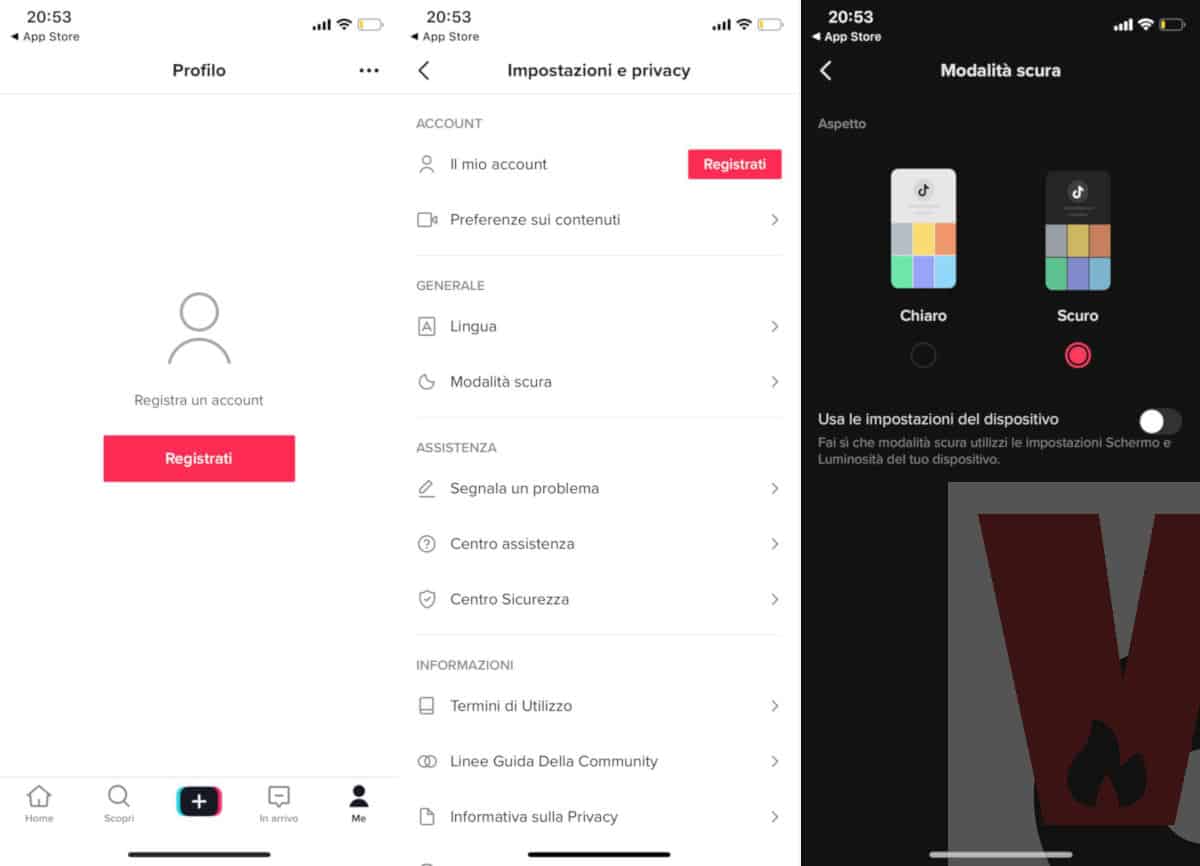
Se hai un iPhone o un iPad, puoi attivare la modalità scura di TikTok sia manualmente, dall’app, sia automaticamente dalle impostazioni di sistema. Questo, a patto che tu disponga di iOS 13 o versioni successive.
Per eseguire l’attivazione forzata, devi aprire l’applicazione e spostarti nella sezione Me. Da lì, tocca i tre pallini (in alto a destra) e scegli l’opzione Modalità scura. In quella sezione, seleziona l’opzione Scuro. L’effetto sarà immediato.
Per quanto riguarda l’attivazione automatica, sempre nel percorso Me > Impostazioni > Modalità scura, devi abilitare l’opzione “Usa le impostazioni del dispositivo”. Dopodiché, devi usare le impostazioni di iOS correlate alla modalità scura. Vai in Impostazioni > Schermo e luminosità e attiva l’opzione Automatico. TikTok si adatterà di conseguenza.
Android
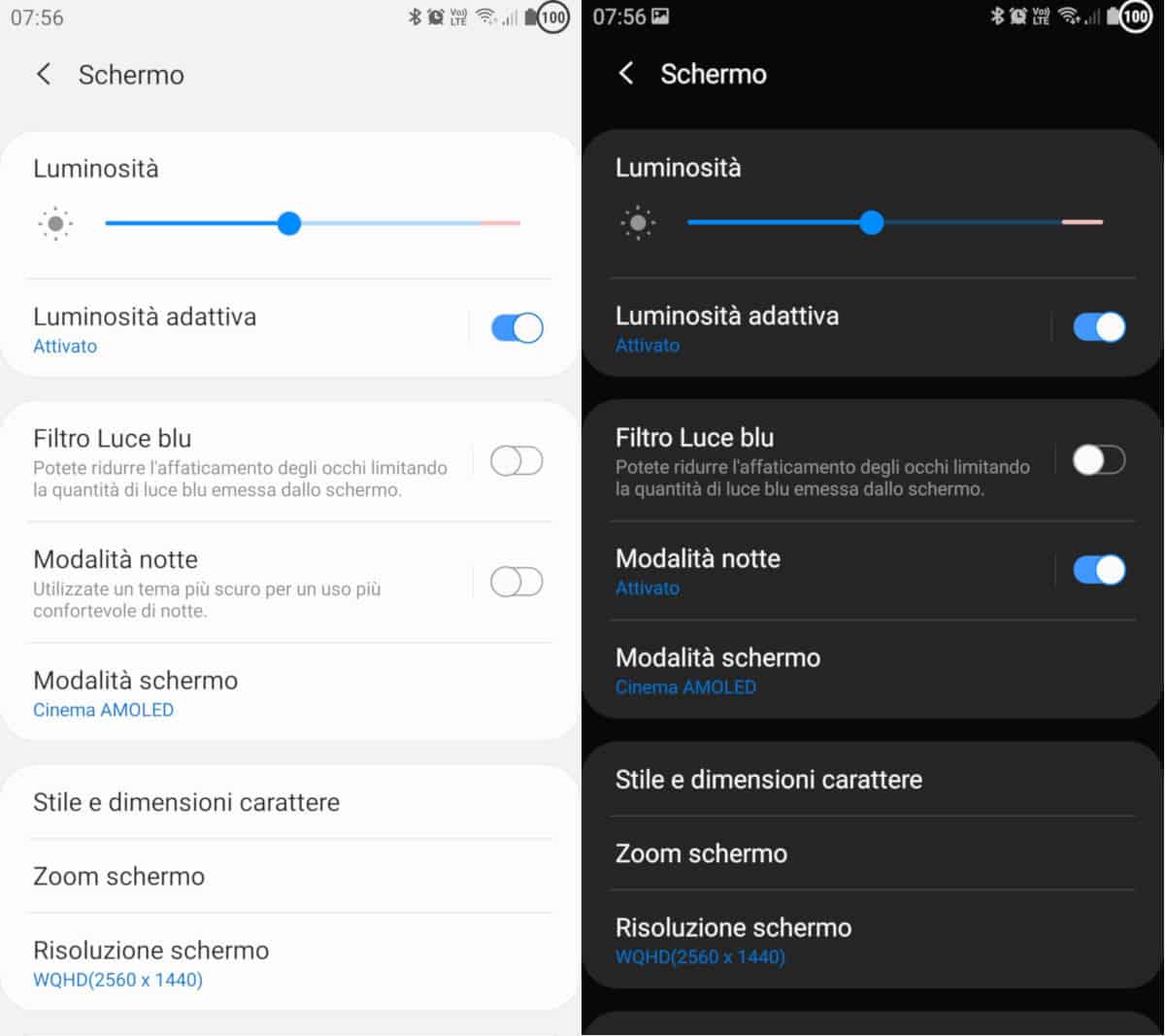
Se hai un dispositivo Android, molto probabilmente non riuscirai ad attivare il tema scuro di TikTok dall’app. Dico questo perché tale opzione, al momento in cui scrivo, è in fase di sviluppo.
È tuttavia possibile compiere un’attivazione automatica del tema scuro di TikTok, a patto che si disponga di Android 10 o versioni successive. Basterebbe impostare il tema scuro di Android tramite le impostazioni del telefono, ovvero seguendo il percorso Impostazioni > Display e accendendo il toggle “Tema scuro” (percorsi e nomi delle opzioni variabili in base al launcher del telefono, che può essere di marca Samsung, Xiaomi, OnePlus, etc.).
Nella versione precedente (Android 9), non è del tutto completa la modalità nera. Per sbloccarla, qualora non riuscissi ad aggiornare Android, dovresti accedere alle opzioni sviluppatore, facendo sette volte tap su “numero build”, e abilitare la modalità notturna. Avere la dark mode su Android 8, invece, non è possibile, se non ricorrendo ad app sviluppate da terzi (che non sempre funzionano correttamente).
In questo modo, si attiverà la dark mode in tutte le app che supportano questa funzione, TikTok compresa, a patto che sia aggiornata. Se nemmeno con un aggiornamento funzionasse, prova ad installare una versione beta.
PC
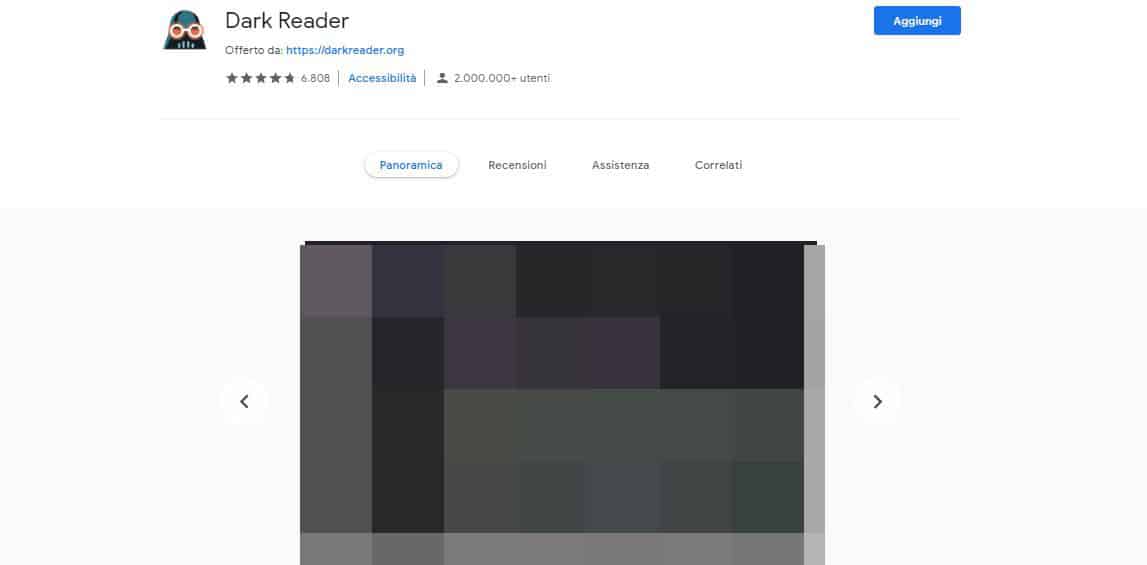
Al momento in cui scrivo, non è ancora possibile attivare il tema scuro di TikTok se collegati da computer (tramite browser, usando Windows, macOS o Linux). Te ne accorgerai una volta eseguito l’accesso, perché non troverai le opzioni correlate alla modalità scura.
In ogni caso, potresti ovviare la faccenda usando lo stesso metodo che ti ho consigliato per impostare WhatsApp Web nero. Praticamente, potresti avvalerti dell’estensione Dark Reader per Chrome, che ti permetterebbe di controllare l’inversione dei colori bianco/nero per ogni sito Web, tra cui appunto tiktok.com.
Come gestire o disattivare la dark mode di TikTok
Ora che hai abilitato il tema nero di TikTok, puoi gestirlo in base alla procedura di attivazione che hai seguito:
- Se hai attivato l’opzione “Scuro” nell’app, puoi disattivarla tornando nella sezione apposita e scegliendo “Chiaro”;
- Se hai usato la modalità scura di iOS o Android, puoi disattivarla per far tornare tutte le app chiare, TikTok compresa, oppure puoi spegnere l’opzione “Usa le impostazioni del dispositivo” e scegliere “Chiaro”, affinché la modifica abbia effetto soltanto sul social network dei duetti.
In ogni caso, tieni presente che l’opzione scura di TikTok non prevede attualmente delle opzioni di personalizzazione. Vale a dire che si tratta pressoché di un “pulsante accendi/spegni” virtuale. Questa affermazione potrebbe non valere se la dark mode viene attivata tramite iOS o Android, vista la possibilità di configurare orari specifici di attivazione/disattivazione.
Tema scuro di TikTok in base al risparmio energetico
Attivando il tema scuro di TikTok tramite le impostazioni del sistema operativo, in certi casi potresti riuscire a farlo secondo l’attivazione del risparmio energetico.
Ciò ti permetterebbe di tenere il tema chiaro finché la batteria ha un livello di carica superiore al 20%. Successivamente, per ridurre il consumo energetico, TikTok e le altre app “dipendenti” da tale opzione passerebbero alla modalità nera.
Come mettere TikTok nero automaticamente
Puoi configurare il tema scuro di TikTok indirettamente, ovvero dal sistema operativo, anche per regolare la sua attivazione in modo specifico, ad es. dal tramonto all’alba o secondo orari predefiniti. Così facendo, durante il giorno avresti attiva la modalità di visualizzazione light, mentre al crepuscolo, visualizzeresti TikTok con “l’aspetto dark”, alleggerendo di gran lunga l’impatto visivo.
Per attivare questa funzione con un dispositivo che dispone di Android 10 (o versioni superiori), ti basterà tornare nelle impostazioni della modalità scura e scegliere la pianificazione di tuo interesse, spuntando ad es. l’opzione “Attivo dal tramonto all’alba”.
Se invece hai un iPhone o un iPad con sistema operativo iOS 13 (o versioni successive), dovrai andare nelle impostazioni “Schermo e Luminosità”, per poi scegliere “Scuro” e, dopo, “Scuro fino all’alba”.